Opløsning
Dataene i det scannede billede er en samling punkter, der indeholder oplysninger om lysstyrke og farve. Disse punkters tæthed kaldes for billedets "opløsning", og opløsningen er afgørende for, hvor mange detaljer der vises på billedet. Et billedes opløsning angives i dpi (punkter pr. tomme). Dpi er antallet af punkter pr. tomme (2,5 cm).
Jo højere opløsning (værdi), jo flere detaljer kan der ses på billedet. Jo lavere opløsning (værdi), jo færre detaljer.
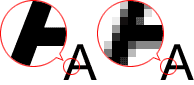
Sådan indstilles opløsningen
Du kan indstille opløsningen på nedenstående skærmbilleder.
IJ Scan Utility:
Opløsning (Resolution) på fanen  (Scanning fra en computer) i dialogboksen Indstillinger
(Scanning fra en computer) i dialogboksen Indstillinger
ScanGear (scannerdriver):
Outputopløsning (Output Resolution) i Outputindstillinger (Output Settings) på fanen Avanceret tilstand (Advanced Mode)
Passende opløsningsindstillinger
Indstil opløsningen, så den passer til formålet med det scannede billede.
| Emnetype | Brug | Farvestatus | Passende opløsning |
|---|---|---|---|
| Farvefoto | Kopiering (Udskrivning) |
Farve | 300 dpi |
| Oprettelse af et postkort | Farve | 300 dpi | |
| Lagring på en computer | Farve | 300 dpi | |
| På et websted eller som vedhæftet fil i en e-mail | Farve | 150 dpi | |
| Sort/hvidt foto | Lagring på en computer | Gråtone | 300 dpi |
| På et websted eller som vedhæftet fil i en e-mail | Gråtone | 150 dpi | |
| Tekstdokument (dokument eller magasin) | Kopiering | Farve, gråtone eller sort/hvid | 300 dpi |
| Vedhæftet fil i e-mail | Farve, gråtone eller sort/hvid | 150 dpi | |
| Scanning af tekst via OCR | Farve eller gråtone | 300 dpi |
 Vigtigt
Vigtigt
- Hvis du fordobler opløsningen, firdobles det scannede billedes datastørrelse. Hvis filen er for stor, reduceres behandlingshastigheden markant, og der kan forekomme uregelmæssigheder, f.eks. manglende hukommelse. Indstil den lavest krævede opløsning alt efter, hvad billedet skal bruges til.
 Bemærk
Bemærk
- Hvis du vil udskrive en forstørret udgave af det scannede billede, skal du ved scanning vælge en højere opløsning end den, der er anbefalet ovenfor.

